Magento 2에 간단한 제품을 추가하기 위한 궁극적인 가이드
게시 됨: 2022-07-06Magento 2는 구성 가능, 번들, 다운로드 가능 및 가상 제품을 포함한 여러 고급 제품 유형을 지원합니다.
그러나 가장 다재다능한 Magento 제품 유형 중 하나는 단순한 제품입니다.
Magento의 단순 제품은 독립 실행형 제품과 그룹화 및 구성 가능한 제품과 같은 다른 제품 유형의 일부로 존재할 수 있습니다. 따라서 Magento 2에 간단한 제품을 추가하는 방법을 배우는 것은 Magento 매장 소유자에게 필수적입니다.
계속 읽으십시오:
Magento 2 Simple 제품이란 무엇입니까?
Magento 2에서 간단하고 구성 가능한 제품의 차이점
Magento 2에서 간단한 제품을 만드는 방법
최종 생각: Magento 2에서 간단한 제품을 추가하는 방법
Magento 2 Simple 제품이란 무엇입니까?
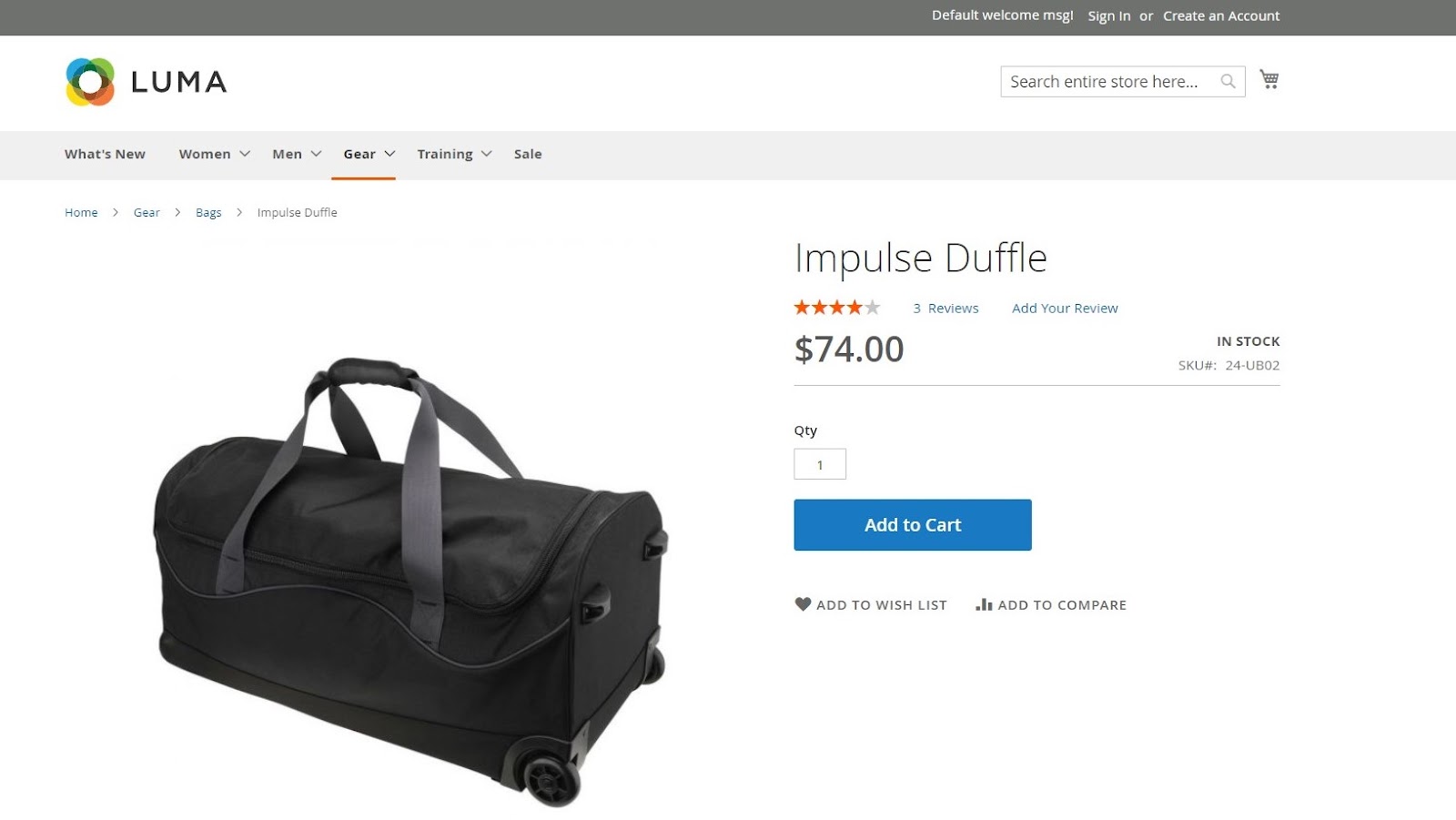
Magento 2의 단순한 제품은 변형 없이 존재하는 제품 유형입니다. 인벤토리의 단일 SKU와 연결되어 있으며 개별적으로 또는 번들 제품과 같은 다른 Magento 제품 유형과 함께 판매될 수 있습니다.
Magento에서 사용자 지정 가능한 옵션으로 간단한 제품을 사용할 수도 있습니다. 이러한 제품을 복합 제품이라고 합니다. 동일한 SKU와 연결되어 있습니다. 그러나 구매자는 구매 시 사전 설정된 사용자 지정 옵션을 사용하여 사용자 지정할 수 있습니다.
Magento 2에서 간단하고 구성 가능한 제품의 차이점
Magento에 단순 제품을 추가하면 하나의 SKU와 연결되며 제품 변형이 없습니다. 대조적으로, Magento 2의 구성 가능한 제품은 여러 개의 단순 제품 모음과 연결되어 있습니다.
각 변수 옵션은 Magento에서 할당된 속성을 사용하여 생성되고 고유한 SKU와 연결됩니다. 이러한 옵션은 동일한 제품을 나타내지만 색상이나 크기와 같은 제품 속성이 다릅니다.
복합 제품으로도 이 결과를 얻을 수 있지만 구성 가능한 제품을 사용하면 각 SKU의 재고 수준을 개별적으로 추적할 수 있습니다.
재고 관리 요구 사항에 따라 두 가지 제품 유형 중에서 선택할 수 있습니다.
Magento 2에서 간단한 제품을 만드는 방법
Adobe는 Magento 2에 제품을 추가하는 프로세스를 매우 직관적으로 만들었습니다. 다음은 Magento에서 제품을 만드는 방법을 보여주는 가이드입니다.
1단계: 제품 유형 선택
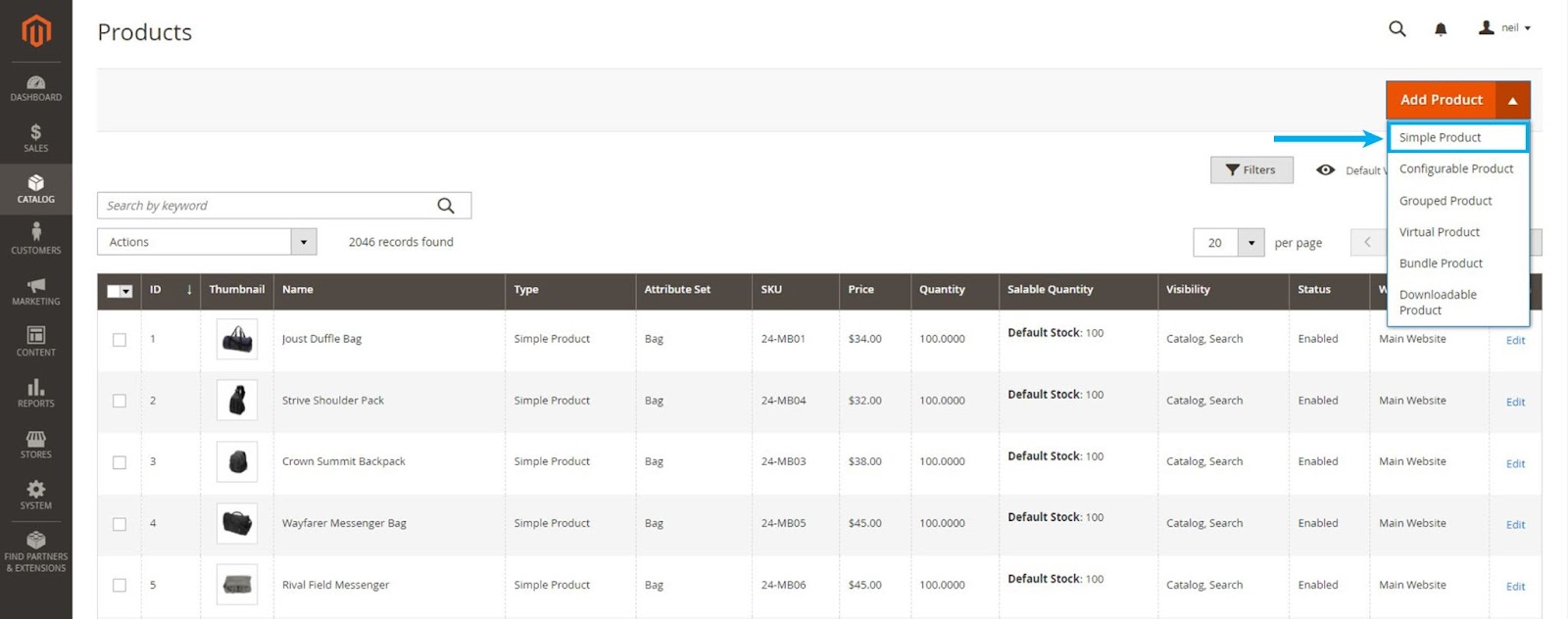
- Magento 스토어 관리자에 로그인하고 관리자 사이드바에서 카탈로그 > 제품으로 이동합니다.
- 오른쪽 상단 모서리에 있는 제품 추가 메뉴를 확장하고 드롭다운 옵션에서 단순 제품을 선택합니다.
2단계: 속성 세트 선택
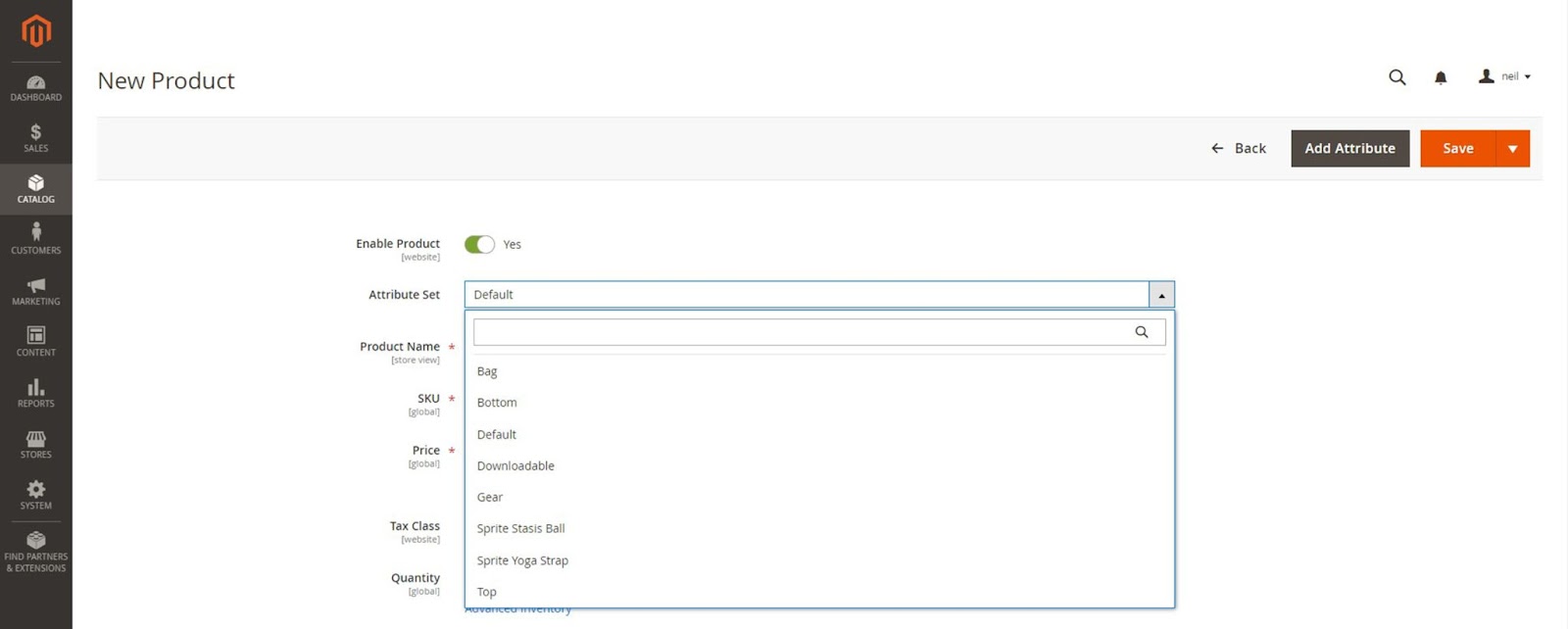
새 제품 템플릿 페이지에서 속성 집합 메뉴를 확장하고 사용 가능한 옵션에서 속성 집합을 선택합니다. 속성 집합을 구성하지 않은 경우 기본 옵션으로 진행합니다.
3단계: 필수 제품 정보 추가
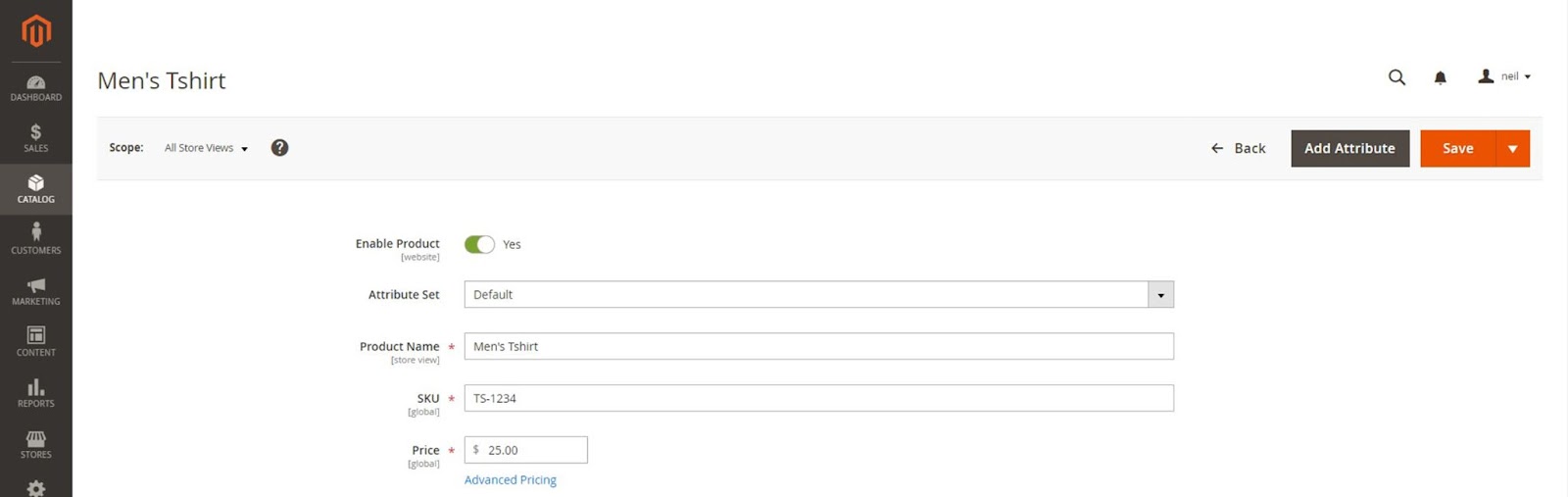
별표로 표시된 필수 필드(제품 이름, SKU 및 가격)에 정보를 입력합니다.
제품 활성화 토글을 아니오로 전환하고 저장 버튼을 클릭합니다.
(선택 사항) Magento 2의 다중 매장 설치를 사용하는 경우 왼쪽 상단 메뉴의 옵션에서 제품을 매장 보기에 할당합니다. 단일 저장소 설정을 사용하는 경우 기본값을 사용할 수 있습니다.
4단계: 기본 설정 업데이트
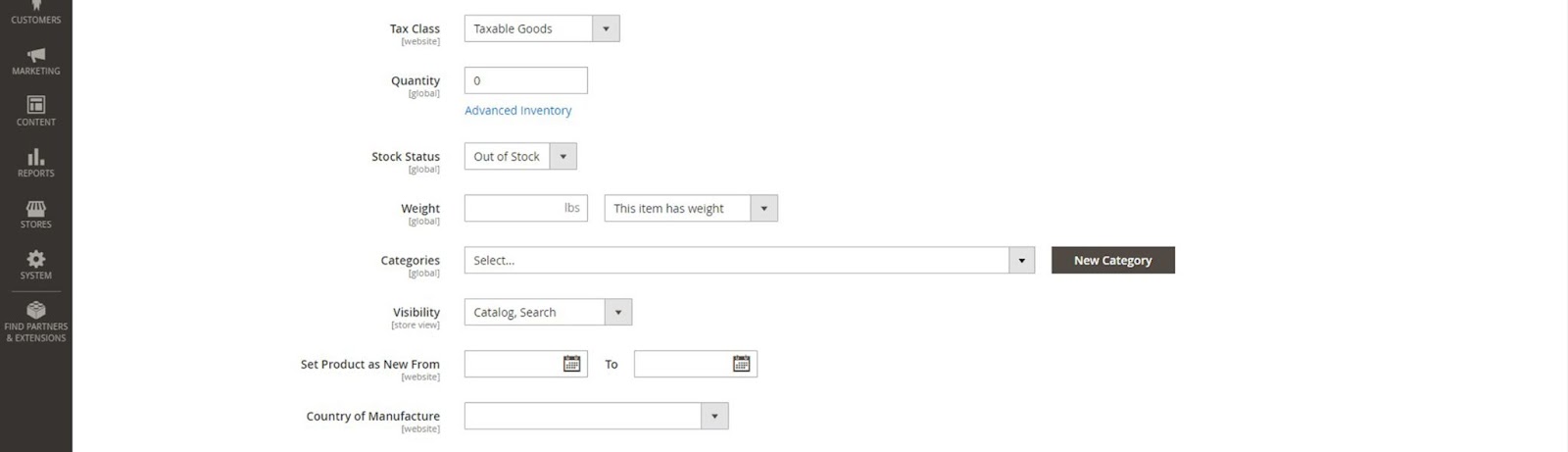
- 세금 클래스 드롭다운을 확장하고 제품에 세금 클래스를 지정합니다.
- 수량 필드에 제품에 사용할 수 있는 재고 수량을 추가하고 재고 상태를 재고 있음으로 설정합니다. Magento에 제품을 추가할 때 재고가 없으면 품절로 설정할 수 있습니다.
- 제품의 무게를 추가하십시오. Magento는 이 정보를 사용하여 결제 중 배송을 계산합니다.
- 카테고리 드롭다운 메뉴에서 카테고리에 제품을 할당합니다. 카테고리 이름이 존재하지 않는 경우 새 카테고리 버튼을 사용하여 추가할 수 있습니다.
- 제품 가시성을 설정합니다. 기본 옵션으로 그대로 두거나 드롭다운 메뉴에서 값을 선택할 수 있습니다.
- 제조 국가 드롭다운 메뉴에서 값을 선택합니다.
5단계: 인벤토리 소스 할당
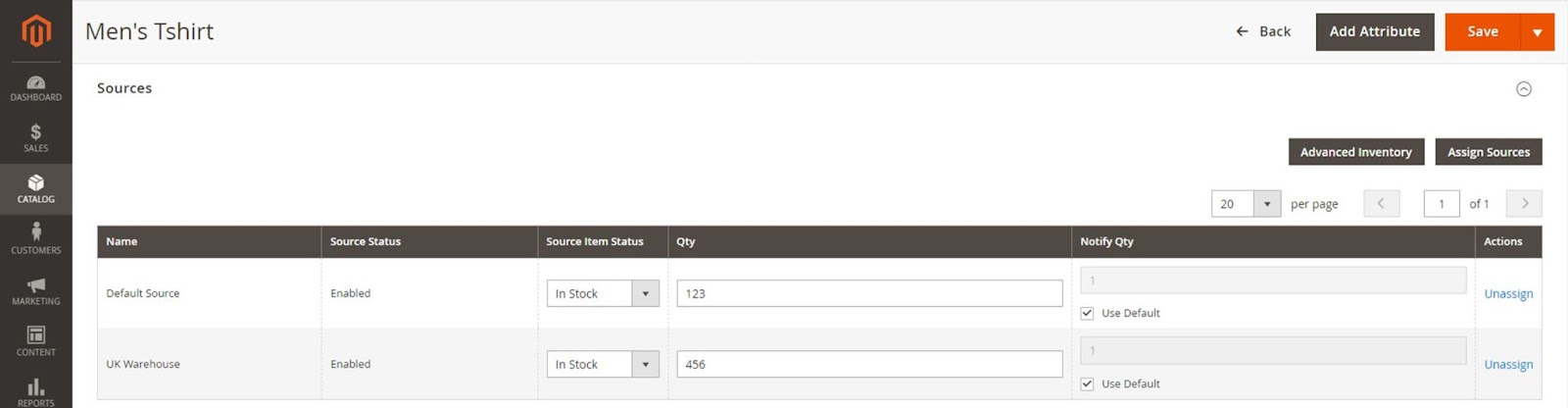

- 소스 섹션에서 소스 할당 버튼을 클릭하여 인벤토리 소스 정보를 추가할 수 있습니다. 다중 소스 인벤토리를 사용하지 않는 경우 이 섹션이 표시되지 않습니다.
- 소스 할당 페이지에서 사용 가능한 소스 옵션을 선택하고 오른쪽 상단 모서리에 있는 완료를 클릭하여 소스를 추가합니다.
- 고급 재고를 클릭하고 재고 관리를 예로 설정하여 할당된 출처의 상태 및 수량을 관리할 수 있습니다. 활성화되면 출처 품목 상태, 수량 및 알림 수량을 편집할 수 있습니다.
6단계: 선택적 제품 설정 구성
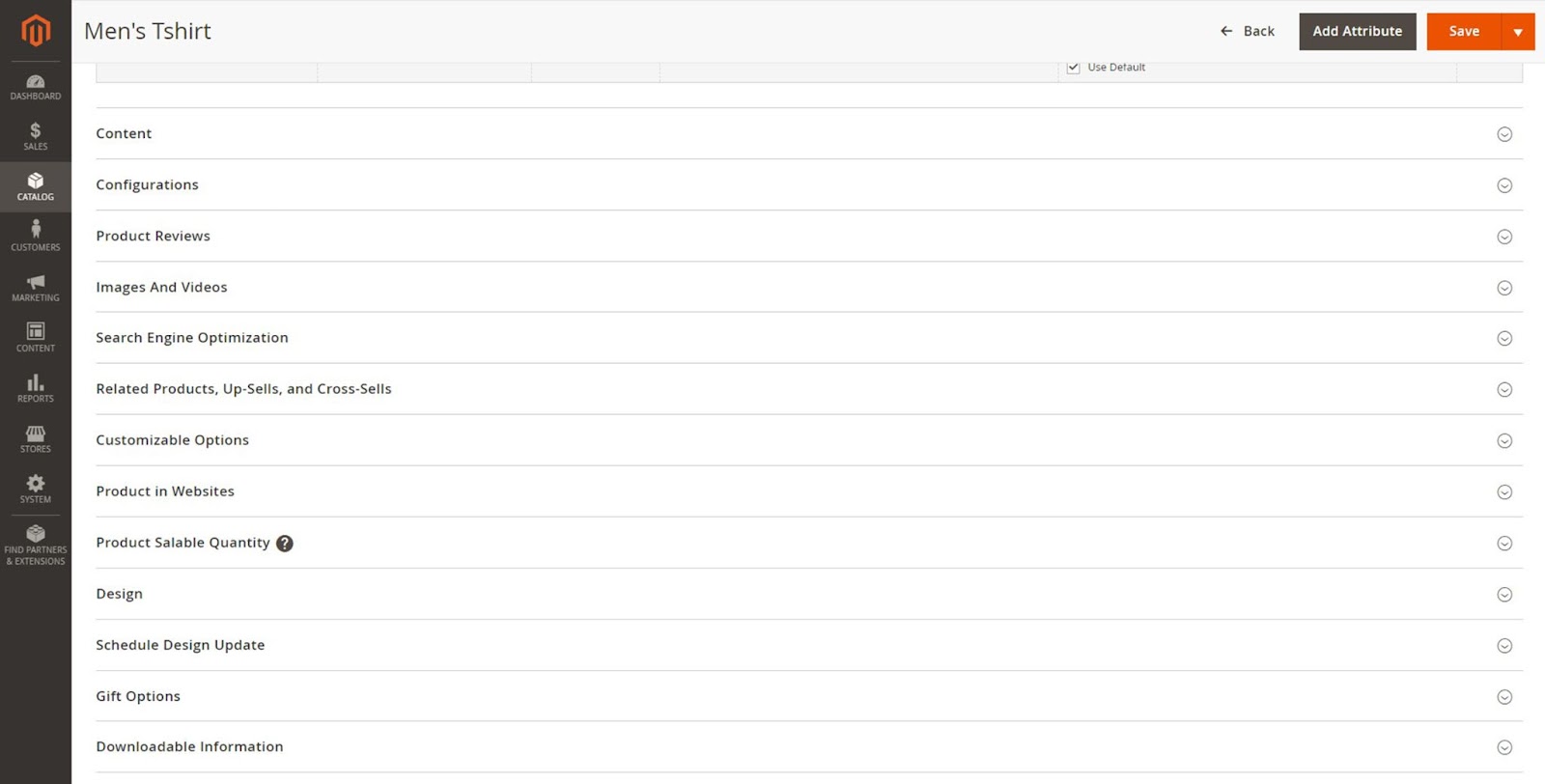
제품 페이지의 정보를 향상시키기 위한 몇 가지 다른 선택적 설정이 있습니다. 업데이트 방법은 다음과 같습니다.
- 내용: 주요 제품 설명 섹션에서 제품을 설명합니다. 기본 WYSIWYG 편집기 또는 Magento 2.4.3 이상을 사용하는 경우 Magento Page Builder를 사용하여 여기에 RSS 피드에 대한 간단한 설명을 추가하십시오.
- 이미지 및 비디오: 이 섹션에 제품 이미지 또는 비디오를 추가합니다.
- 관련 제품, 상향 판매 및 교차 판매: 여기에서 판촉 제품 블록을 추가하여 제품 가시성을 높이고 판매를 늘릴 수 있습니다.
- 검색 엔진 최적화: 이 섹션에서 제품 URL 키 및 메타데이터를 편집합니다.
- 사용자 정의 옵션: 여기에서 제품 사용자 정의 옵션을 추가하고 가져옵니다.
- 웹사이트의 제품: 여기에서 다른 웹사이트의 제품을 추가 및 제거합니다.
- 디자인: 여기에서 사용자 지정 XML 코드를 사용하여 디자인 변경 사항을 할당 및 할당 해제합니다.
- 선물 옵션: 고객에게 구매 시 선물 메시지를 추가하고 이 섹션에서 가격을 설정할 수 있는 옵션을 제공합니다.
7단계: 제품 저장 및 게시
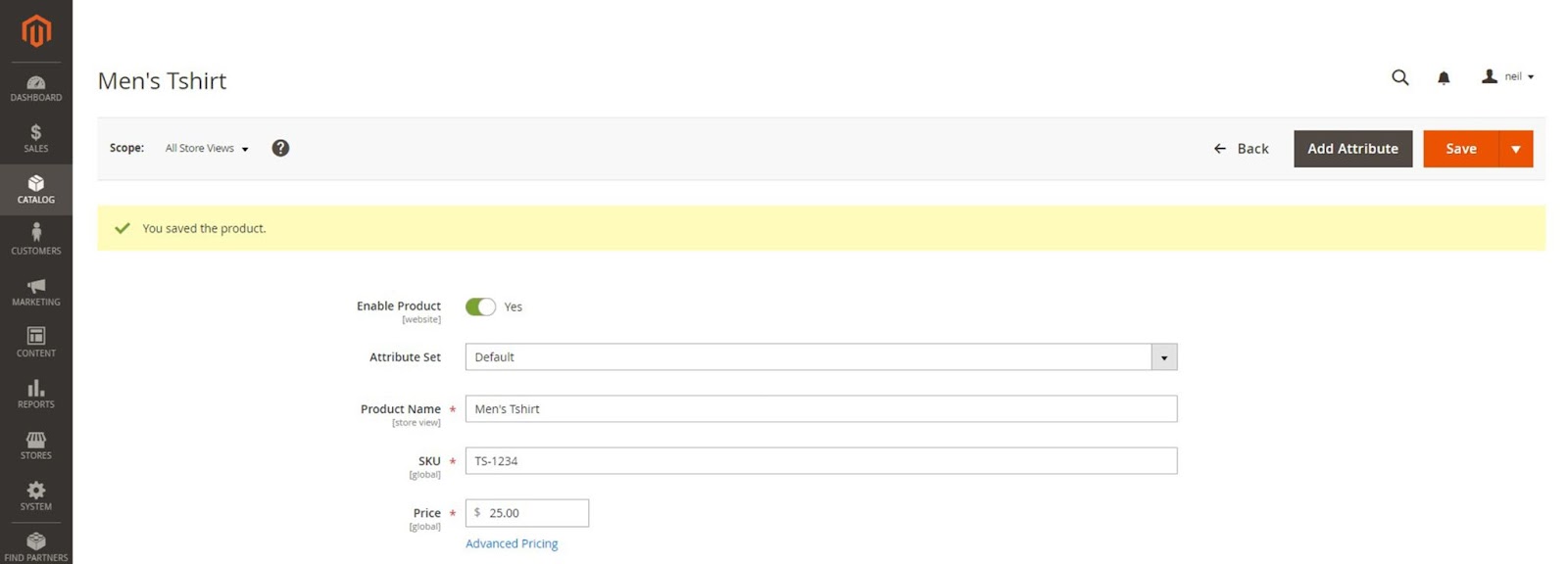
모든 제품 정보를 구성한 후 제품 활성화 토글을 예로 전환하고 저장을 클릭하여 제품을 스토어에 게시합니다.
최종 생각: Magento 2에서 간단한 제품을 추가하는 방법
Magento 2에 제품을 추가하는 방법에 대한 가이드가 유용했기를 바랍니다. 첫 번째 간단한 제품을 만든 후에는 제품 옵션과 함께 독립적으로 사용하거나 다운로드 가능한 제품과 같은 Magento의 다른 제품 유형에 추가할 수 있습니다.
어떻게 사용하든지 Magento 매장에 성능 저하 없이 카탈로그를 호스팅할 수 있는 리소스가 있는지 확인하십시오.
Nexcess의 관리형 Magento 호스팅을 사용하면 번거롭지 않은 호스팅에 액세스할 수 있으므로 전자상거래 매장 실적에 대해 걱정하지 않고 비즈니스 운영에 집중할 수 있습니다.
오늘 시작할 완전 관리형 Magento 호스팅 계획을 확인하십시오.
관련 리소스
- Magento 2 최적화에 대한 확실한 가이드
- 2022년 Magento 웹사이트 속도 최적화를 위한 5가지 팁
- Magento Store를 더 빠르게 만드는 4가지 방법
- FishPig로 Magento 및 WordPress를 최대한 활용하세요
- Magento Store를 소셜 미디어에 연결하기
